
小さな変更、改善に気づくーGoogleドキュメント編
【概要】ここ数日、Google系ツールの機能アップデートについて記事にしていますが、Googleドキュメントで気づいた新機能についてもシェアしたいと思います。このnoteでは、日常で感じたことや発見したことを備忘録的に記録しています。興味を持っていただけたら、ぜひ最後までお付き合いください。 #ブログ
こんにちは、ヒロです。
たくさんあるブログの中から僕の記事に目を留めていただき、本当にありがとうございます。この記事では、簡潔で役立つ情報をお届けし、読後に少しでも「試してみよう」と思っていただける内容を目指しています。デジタルトランスフォーメーション(DX)を支えるツールの活用方法を共有し、その時間をあなたの大切なことに使ってほしいという願いを込めて書いています。
それでは早速、本題に入りましょう!
Googleドキュメントの小さな進化
最近、Googleドキュメントを使っていて気づいたのが、背景色やカバー画像を設定できるタブ機能の拡張です。もしかすると、これ自体は既に導入されていたのかもしれませんが、こういった「気づき」は一つひとつがユーザー体験を変える重要な要素です。以下に、僕が便利だと感じる機能をいくつかピックアップしました。
注目の便利機能
タブ機能
最大3階層までのタブ作成が可能
タブごとに独立したURLを取得できる
見出しとの組み合わせでより整理された文書作成が可能
描画(挿入→描画)
図を描いたあと、簡単に編集・再利用が可能
ゼロからの作成を省き、効率的に文書を装飾できる
スマートチップ
データやカレンダーと連携し、動的な情報管理が可能
定番書き出しのサポート
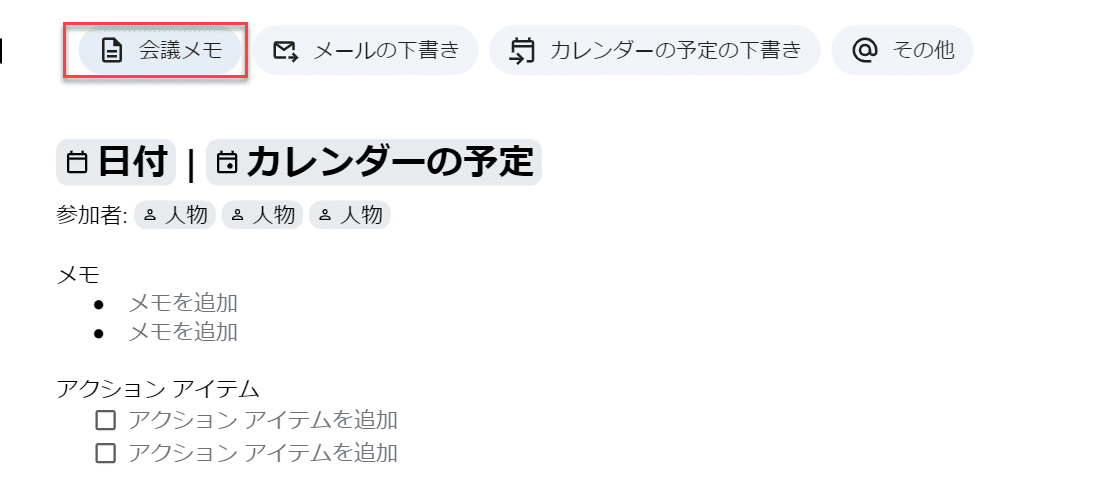
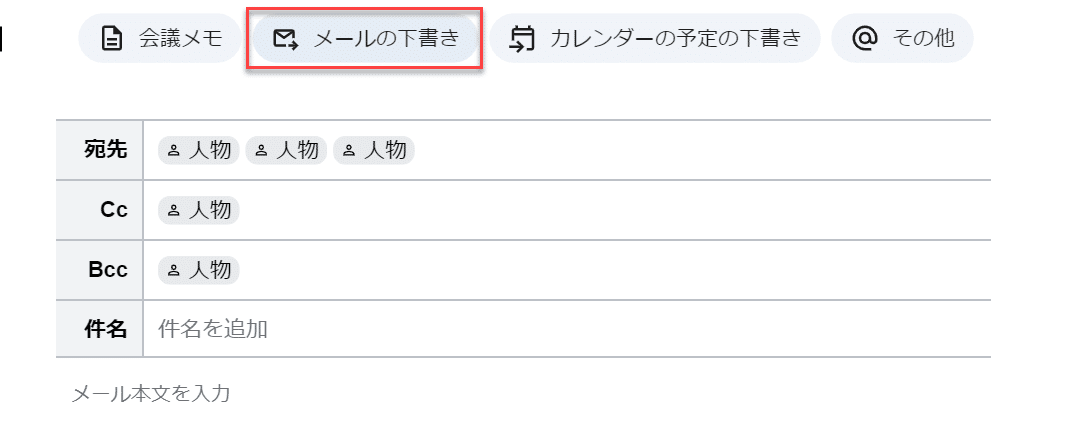

タブについては、既に記事にしていますので、こちらを参照願います。
描画機能の地味に嬉しいポイント
特に僕が便利だと感じたのが「描画」機能です。たとえば、図を作成して文書内の別の場所に貼り付けた後、ダブルクリックするだけで編集モードに切り替わります。そこで内容を変更・追加し、「保存して閉じる」をクリックすれば、簡単に別の描画として文書に挿入できます。
この機能は、複数の図を作成する際に特に有用で、ゼロからの再作成を避けつつ、参照したり編集したりする手間を大幅に削減できます。
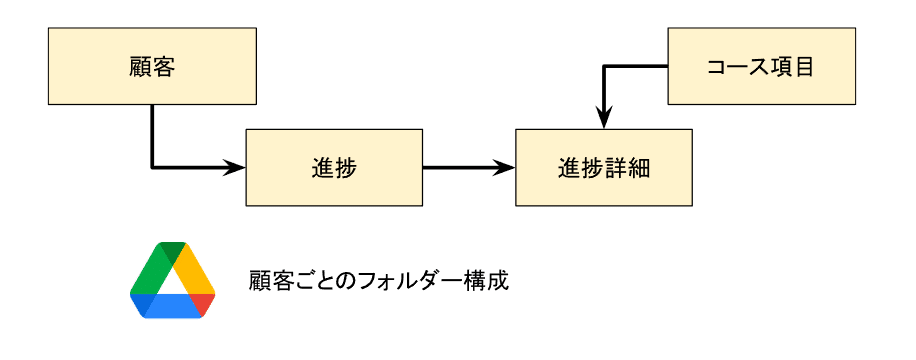

次回予告
今回ご紹介したのは、Googleドキュメントの「タブ」と「描画」機能についてでした。これらの小さな進化が、日々の作業効率を確実に底上げしてくれると実感しています。次回は「スマートチップ」を掘り下げてお届けしますので、お楽しみに!
まとめ
Googleドキュメントには、日々の作業に役立つ便利な機能がたくさんあります。ただ、それらをすべて使いこなすのは難しいものです。僕自身も、実際に使いながら「これ、便利だな」と感じたことを皆さんとシェアしていきたいと思っています。小さな工夫が、仕事の効率やクオリティを大きく変えるきっかけになるかもしれません。最後までお読みいただき、ありがとうございました!また次の記事でお会いしましょう。
#業務改善 #AppSheet #手を抜くために手を抜かない #Googleシート #個人事業主をサポートする仕組み作り #自動化構築でクオリティライフ #GAS #サブモニターは必須 #ライブ配信 #RPA
いいなと思ったら応援しよう!

